林测宝
林测宝APP使用手册
简易检尺
测蓄积
简易检尺地块历史
测树高
测郁闭度
我的
常见问题
-
+
首页
简易检尺
## **创建地块** * **功能说明** 新建一个地块。 * **操作说明** **步骤:**点击【简易检尺】,进入地块页面,自动新建一个地块。 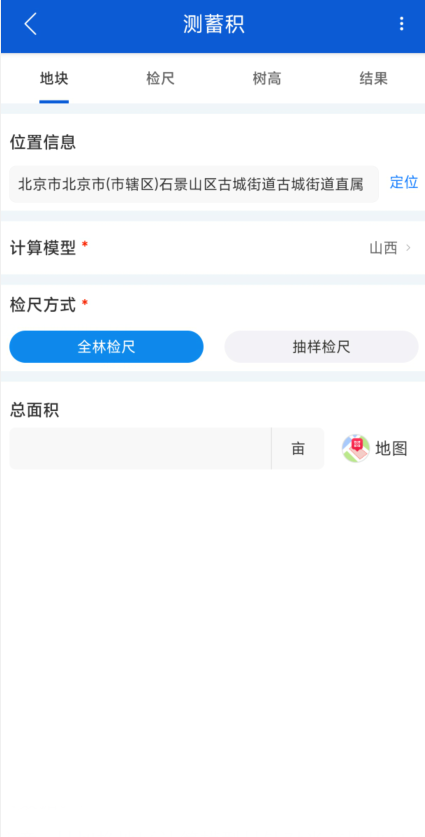 图 1 创建地块 ## **地块信息录入** * **功能说明** 输入地块信息,包括地块位置信息定位,计算模型选择,检尺方式选择和地面面积获取。 注意:只切换地区计算模型,只针对当前地块自动重新计算;切换树种蓄积计算方式,则对选择该地区计算模型的所有地块自动重新计算。 * **操作说明** **(1)位置定位** **步骤:**点击,自动获取当前地块的位置信息。 **(2)计算模型和常用树种设置** **步骤:**点击计算模型,进入到模型选择界面,可以进行计算模型的选择和该地区模型的常用树种设置。 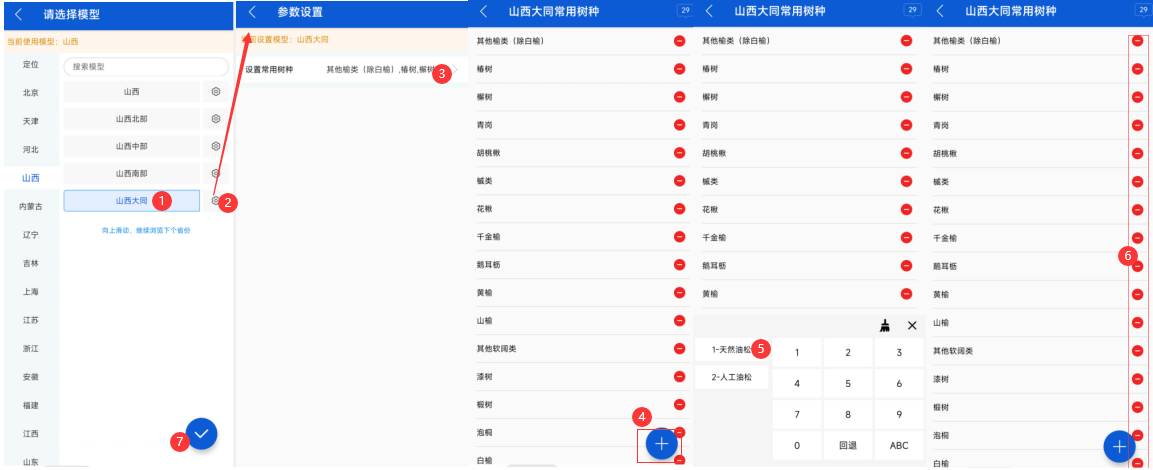 图 2 计算模型和常用树种设置 **(3)检尺方式** **步骤:**选择检尺方式,包括全林检尺和抽样检尺。抽样检尺需要录入检尺面积。 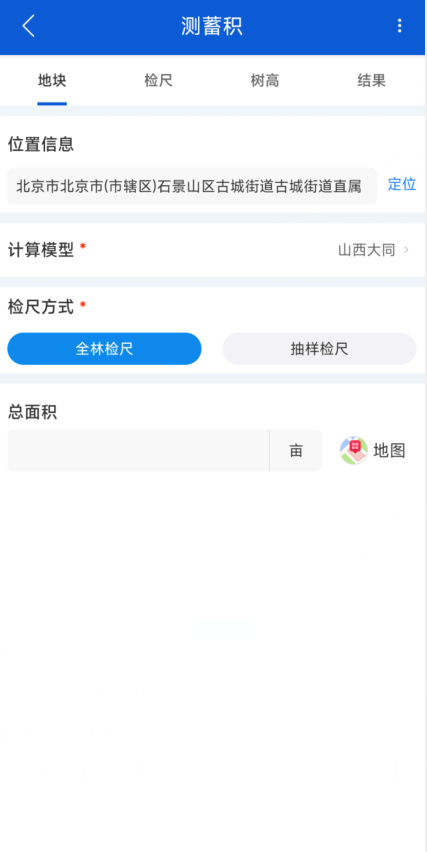 图 3 全林检尺 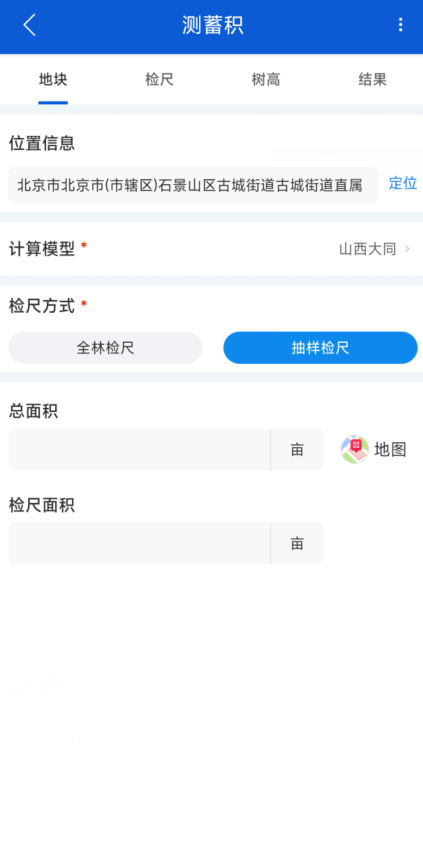 图 4 抽样检尺 **(4)地块总面积** 如果不采集地块图形可直接手动输入地块面积;如果有地块,可通过地图界面绘制地块并获取地块面积。 注意:如果进行抽样检尺,地块面积需要大于等于检尺面积。 **步骤:**点击【地图】,在地图中进行绘制区域,自动计算出面积。 定位:定位到自身当前位置,可以使用定位功能配合【中心落点】功能进行实时精准落点创建。 撤销:撤销当前的落点,退回到上一步。 重做:重做撤销的操作。 中心落点:在屏幕中间的十字星位置进行落点创建。 清除:清除当前绘制的图形。 完成:绘制完成后,结束图形的创建。 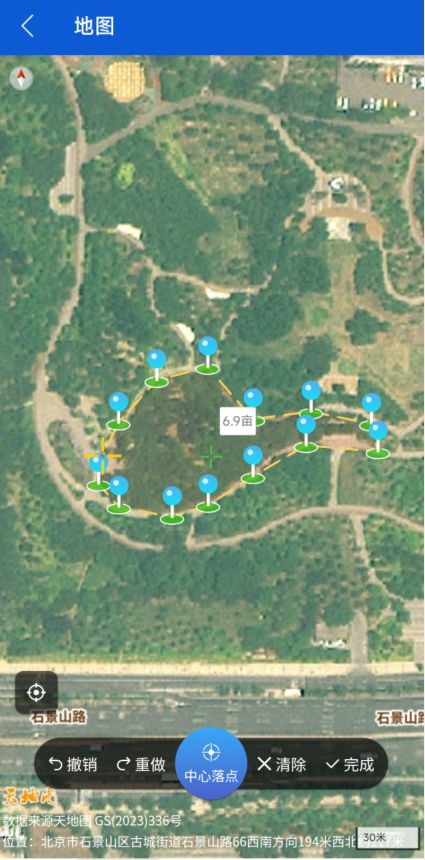 图 5 地图中心落点采集地块 ## **检尺** * **功能说明** 用于录入树种检尺记录,包括检尺记录的新增、编辑和修改;检尺录入的过程中,自动对录入的记录进行分树种一元蓄积的计算。 ### **检尺录入** * **功能说明** 用于添加树种后,对树种的径阶和株树的录入。 * **操作说明** **步骤1:**选择树种即可添加一条此树种的记录,选择树种对应的径阶,使用【加号】和【减号】增加减少树种的株树,或者通过点击株数手动输入。 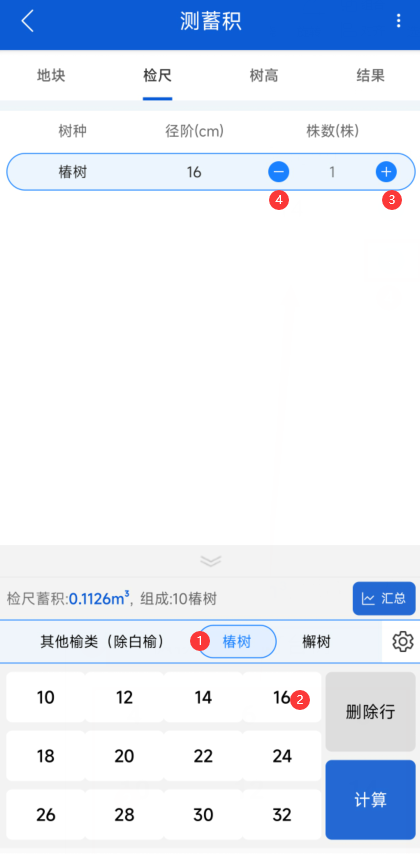 图 9 添加检尺记录 **步骤2:**对录入错误或者后期不需要的树种记录,选中后点击【删除行】,点击【确定】删除树种记录。 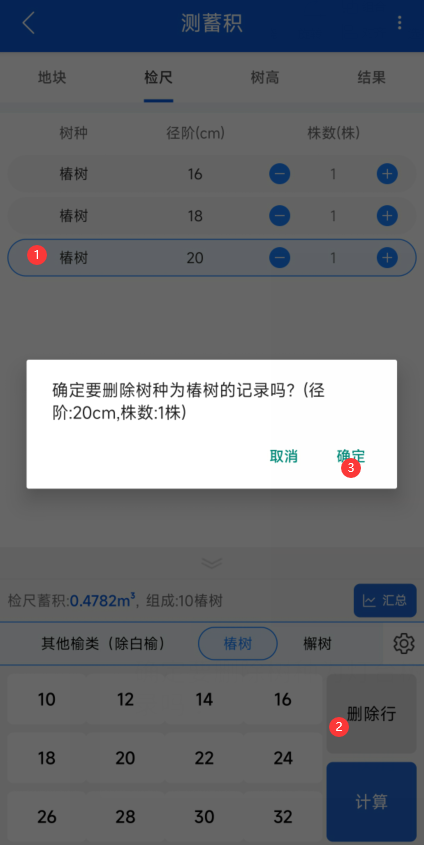 图 10 删除检尺记录 ### **汇总** * **功能说明** 用于检尺蓄积的汇总展示,汇总展示检尺的各类树种信息,包括株树,一元蓄积。 * **操作说明** 步骤:检尺数据录入完成后,点击【汇总】至检尺汇总页面,点开【树种汇总信息】,可以查看树种详细的径阶和株树。 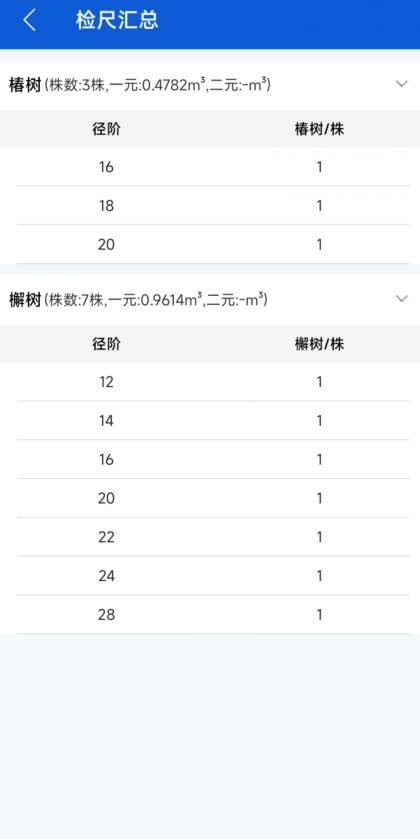 图 11 检尺汇总 ## **树高测量** * **功能说明** 进行树种的树高和胸径录入,通过树高曲线计算径阶树高。 * **操作说明** **步骤1:**点击【添加】,增加一条空记录**。** 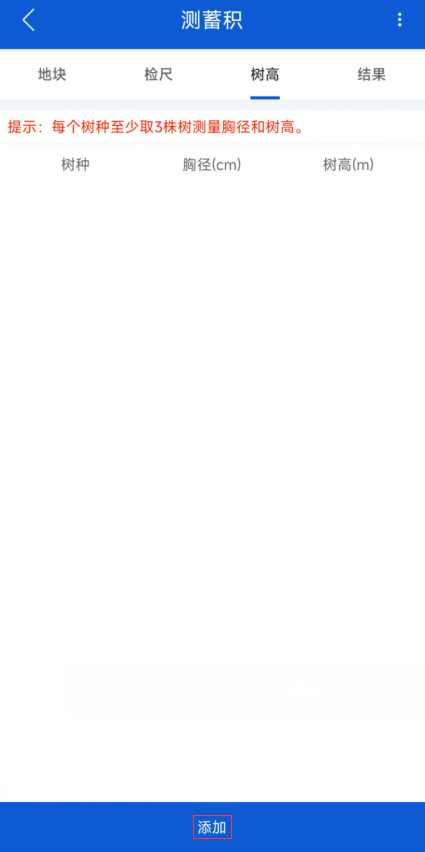 图 12 添加 **步骤2:**添加树种。 注意:每个树种至少取3株树测量和树高。 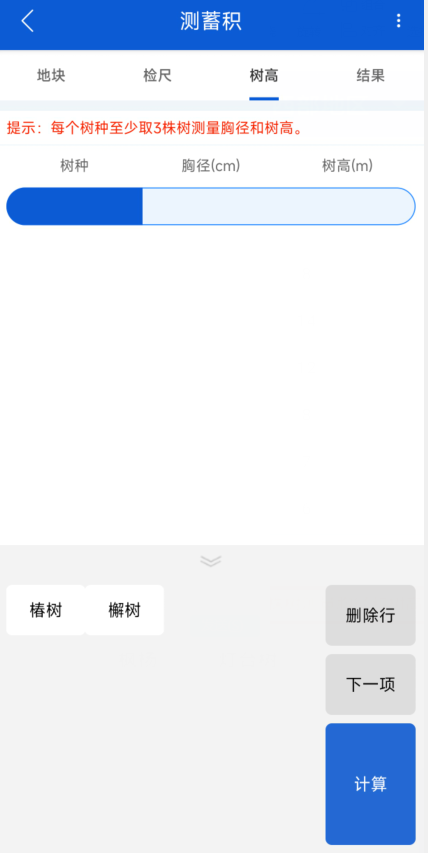 图 13 添加树种 **步骤3**:点击【下一项】或者直接点击输入胸径和树高。 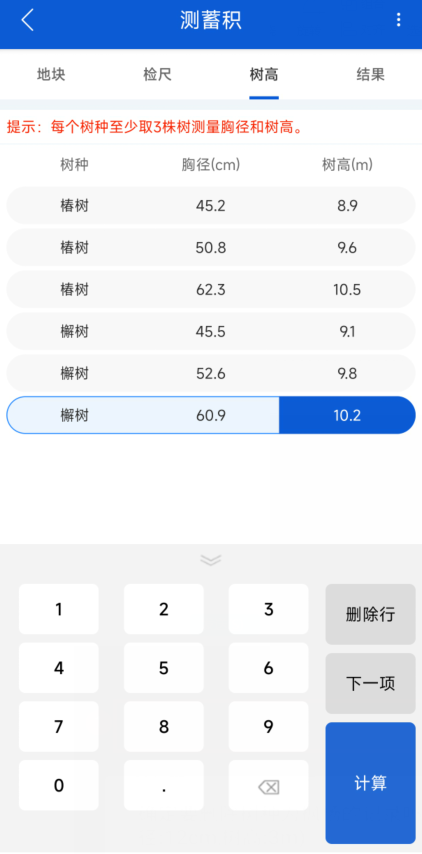 图 14 录入胸径树高 **步骤4:**选中记录,点击【删除行】,对多余、不需要的树高测量记录进行删除。 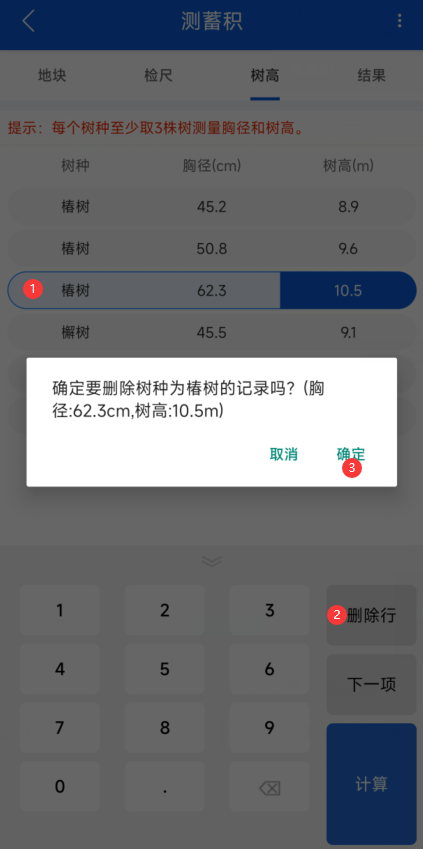 图 15 删除 ## **计算** ### **一元蓄积计算** * **功能说明** 只输入检尺后,进行计算为一元蓄积计算。 * **操作说明** 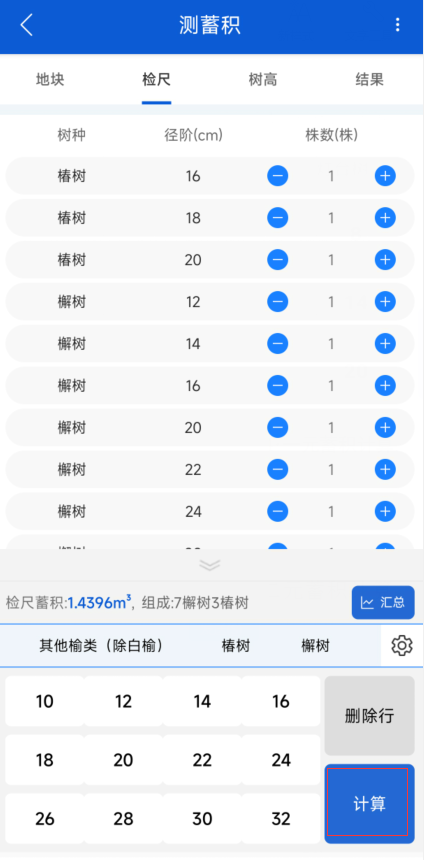 图 16 一元蓄积计算 ### **二元蓄积计算** * **功能说明** 输入检尺和树高信息后计算为二元蓄积计算。 * **操作说明** 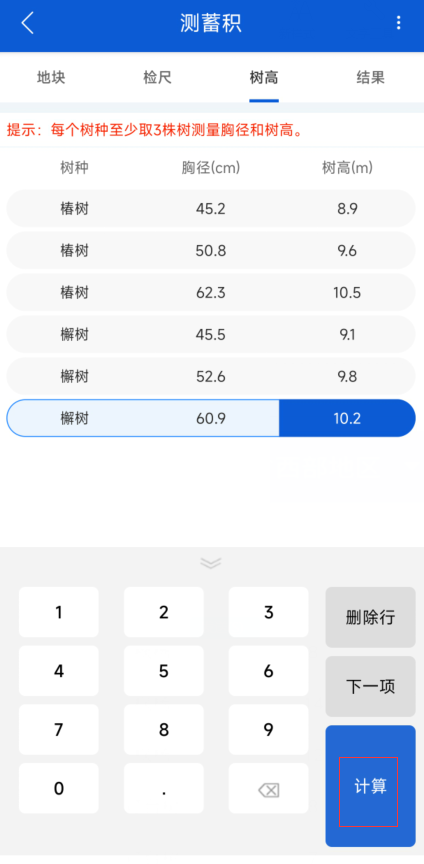 图 17 二元蓄积计算 ## **结果** * **功能说明** 显示地块蓄积的测算项、检尺计算信息和树高测量计算信息,包括树种组成、平均胸径、株树、总蓄积、碳储量;能获取地块的位置信息和其它说明信息。 * **操作说明** **步骤:**点击【结果】,展示了地块的测算结果信息和检尺信息。点击“开始下一个”,跳转到创建地块界面。点击“完成”,返回到测一测首页。点击“分享图片”,可以将结果以图片形式进行分享;点击“导出excel”,可以将结果导出为excel。 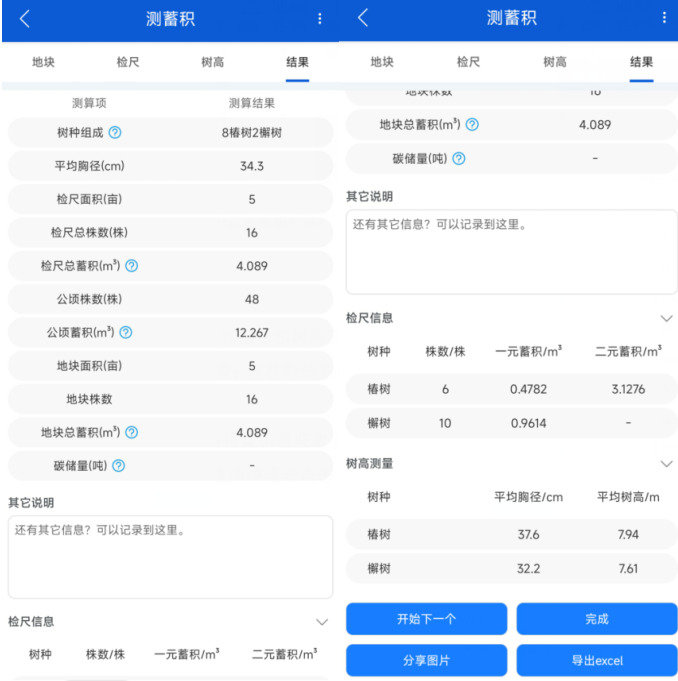 图 18 结果 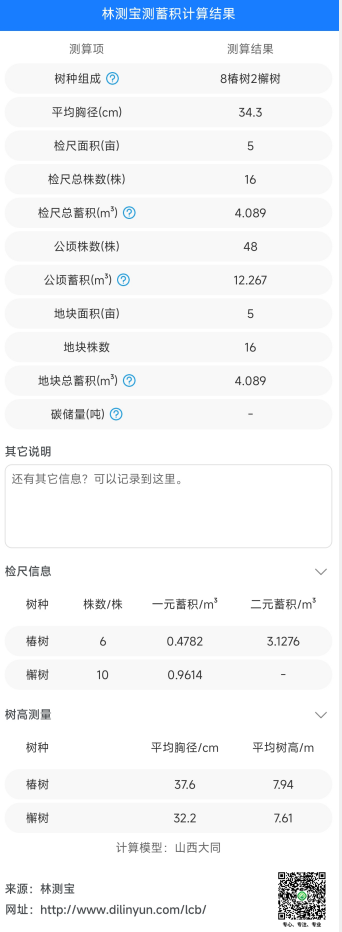 图 19 分享图片 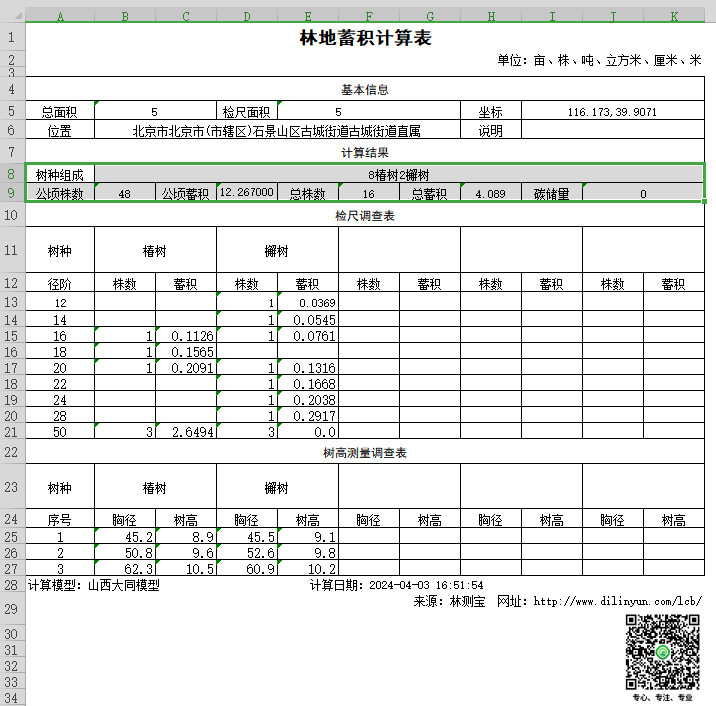 图 20 导出excel
裴小节
2024年4月16日 16:39
转发文档
收藏文档
上一篇
下一篇
手机扫码
复制链接
手机扫一扫转发分享
复制链接
Markdown文件
PDF文档
PDF文档(打印)
分享
链接
类型
密码
更新密码
有效期